Web プラットフォームとデスクトップアプリの比較:Monotype Fonts の各バージョンの使い方.
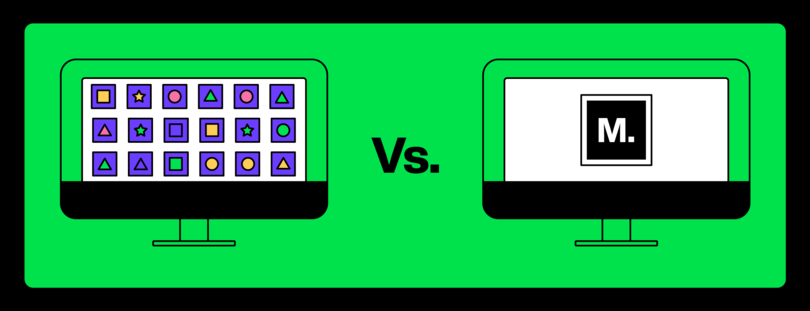
Monotypeデスクトップアプリ
クリエイティブ・コラボレーション
フォント管理
フォントライセンス
Monotype Fonts は、Web プラットフォームとデスクトップアプリの 2 つの要素で構成されています。フォントの検索、同期、整理、共有が必要な場合は Web プラットフォームをご利用ください。デスクトップアプリは、クリエイティブ系アプリで同期したフォントを有効化したり、プロジェクト内の不足しているフォントを自動的に検出・置換したりする場合に使用します。
Web プラットフォームとデスクトップアプリの機能の比較. | |
| Monotype Fonts Web プラットフォーム | Monotype デスクトップアプリ |
|
|
Monotype Fonts Web プラットフォームの機能.
Monotype Fonts といえば、通常は Web プラットフォームを思い浮かべます。このプラットフォームには、主に 4 つの機能があります。
- フォントの検索と発見
- フォントの同期
- フォントの整理
- フォントの共有
それぞれの機能について詳しく見ていきましょう。
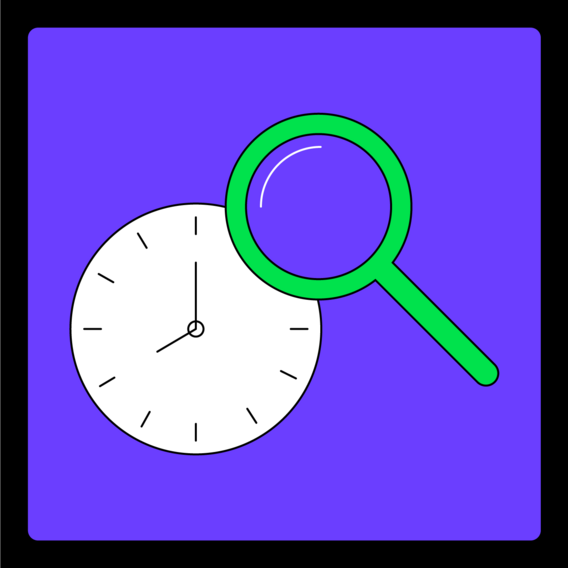
フォントの検索と発見
Web プラットフォームにログインしてダッシュボードを開くと、フォントを探すさまざまな方法が表示されます。主要なファウンダリから新作まですべてを表示するフォントカールセル、フォントの使用履歴に基づいた AI によるレコメンド、デザイナーが厳選したフォントコレクションなどです。
さらにおすすめを見たい場合にはスクロールを続けるか、「参照」セクションに移動して Monotype Fonts Library 全体をご覧ください。ここでは、すべてのフォントファミリーのリストに加え、スタイル、タイポグラフィ上の特性、視覚的特徴などで検索結果を絞り込むことができる強力なフィルターが表示されます。デザインソフトでフォントをテストする準備ができたら、「同期」ボタンをクリックしてください。
インテリジェントな検索ツールを使って、Monotype Fonts Library をさらに深く探求しましょう.
- Monotype Tags:60 種類以上のタグは、AI を活用して具体的なタイポグラフィ上の特性をピンポイントで特定し、雰囲気や印象でフォントを絞り込みます。まずは、フィルターバーからタグを選択するか、検索ボックスにタグ名(または同義語)を入力してください。
- 類似フォントツール:お気に入りのフォントを出発点に、新しいフォントを見つけましょう。気に入った書体を見つけたら、「類似」アイコンをクリックして、発見の旅へ出かけましょう。
- WhatTheFont:広告、アート作品、その他どこかで見つけたフォントに一目惚れしましたか? ダッシュボードの検索バーにある[カメラ]アイコンをクリックし、気になるフォントの切り抜き画像をアップロードすると、候補となるフォントの ID がすぐに表示されます。さらに詳しくは:「WhatTheFont の使い方」をご覧ください。
- フォントペアリングツール:フォントのペアリングは、適切な「雰囲気」を醸し出す技術であると同時に、タイポグラフィ上の特性や視覚的特徴を巧みに組み合わせる科学でもあります。そのため、当社の書体デザイナーの専門知識によって磨き上げられた AI フォントペアリングツールは、この作業に最適です。まずは、候補となるフォントの横にある「ペア」アイコンをクリックしてください。さらに詳しくは:「フォントペアリング」をご覧ください。
Monotype Fonts の高度な検索ツール. | ||
検索ツール | 機能 | 使い方 |
Monotype Tags | 雰囲気、印象、特徴でフォントを絞り込みます。 | フィルターバーからタグを選択するか、検索ボックスにタグ名もしくは同義語を入力します。 |
類似フォント | お気に入りのフォントを使って新しいフォントを見つけます。 | 気に入ったフォントの横にある「類似」アイコンをクリックします。 |
WhatTheFont | 画像から候補となるフォントの ID を素早く取得します。 | ダッシュボードの検索バーにある「カメラ」アイコンをクリックして、フォントを切り取った画像をアップロードします。 。 |
フォントペアリングツール | 最適なフォントペアを見つけましょう。 | 候補となるフォントの横にある[「ペア」アイコンをクリックします。 |
さらに詳しく:
- ヘルプセンター:「検索とブラウジング」
- ヘルプセンター:「詳細検索」
- 「Monotype Fonts でインスピレーションを得る」
フォントの同期。
フォントの同期は、Monotype Fonts ユーザーの多くがフォントにアクセスする方法です。フォントまたはフォントファミリーの「同期」をクリックするだけで、デスクトップアプリに該当するフォントが表示されます。
デスクトップアプリを開いて、同期したフォントを確認し、手動で有効化/無効化して、デザインソフトで表示されるかどうかを確認できます。
さらに詳しくは:「Monotype Fonts からフォントにアクセス」 をご覧ください。
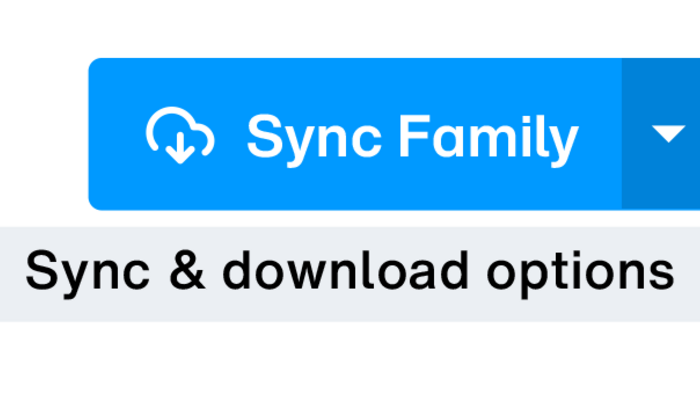
フォントのダウンロードを無効にしてフォントの同期を使用すべき理由
フォントの同期を選択する理由はいくつかあります。
- ライセンス違反に対するセーフティネットを維持:クリエイティブチームが幅広いフォントを使用できるようにしつつ、組織はライセンス未取得のままフォントが使用されるリスクを回避できます。
- フォントへのアクセスを正確に管理することで、プロジェクトメンバー全員が適切なフォントバージョンを使用していることを簡単に確認できます。
- 時間を節約:フォントファイルを個別に手動でダウンロードしてインストールする代わりに、クリックするだけでフォントをデザインアプリケーションに同期できます。
フォントの同期がフォントのダウンロードより優れている理由
フォントの同期 | フォントのダウンロード |
ライセンスコンプライアンスの向上。組織はフォントへのアクセスを正確に管理し、誰がどのフォントを使用できるのかを把握できるため、フォントはライセンスに準拠した方法でのみ使用されます。 | ライセンスコンプライアンスへの脅威。ダウンロードは個々のコンピュータに保存されます。監視されたり、使用状況を追跡されたりすることなく、使用および共有できます。後からフォントへのアクセスを取り消すことはできません。 |
フォントバージョンの一貫性の確保。プロジェクトメンバー全員が正しいフォントバージョンを使用していることを簡単に確認できます。 | 不適切なフォントバージョンの使用に対する予防策はありません。共同作業者が誤って異なるフォントバージョンを使用する可能性があります。 |
時間の節約。わずかワンクリックで、クリエイティブアプリケーションでフォントを表示できます。 | 時間の無駄。フォントファイルを手動でダウンロードしてインストールする必要があります。 |
フォントの整理。
There are four ways to organize fonts in My Library:
- フォントリスト:最もシンプルなデスクトップフォント整理ツール
- フォルダー:フォントリスト、Web プロジェクト、デジタル広告を複数階層のフォルダーに整理
- Web プロジェクト:サブセットツールを使って Web フォントをグループ化し、Web サイト用に準備
- デジタル広告:デジタル広告で使用する Web フォントをグループ化し、HTML5 で使用できるように準備
マイライブラリの左側メニューにある[アクティビティ]から、お気に入りリストと同期フォントリストを確認できます。
さらに詳しく:「マイライブラリでフォントを整理」

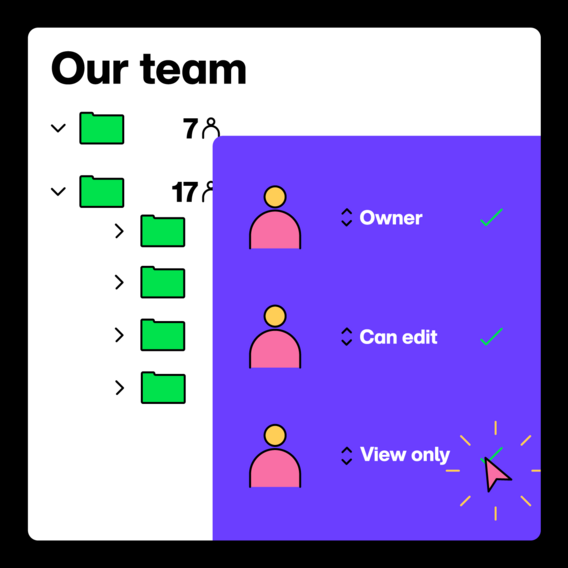
フォントの共有。
フォントリストとフォルダーを共有することで、クリエイティブな共同作業者が同じフォントにアクセスできるようになります。自分のフォントリストとフォルダー、そして共有されたフォントリストとフォルダーは、[マイライブラリ]で確認できます。
さらに詳しく:「フォントリストとフォルダーの操作」
Monotype デスクトップアプリの機能。
Monotype Fonts Library の閲覧やフォントの整理はできませんが、デスクトップアプリでは以下の 3 つの重要な機能を実行できます。
機能は以下のとおりです。 |
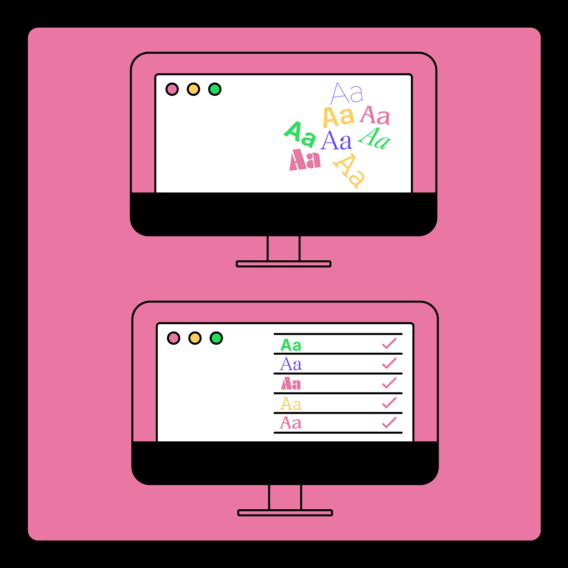
フォントの有効化。
デスクトップアプリでは、デザインプログラムで同期されたフォントを表示/有効化できます。フォントを有効化するには、Web プラットフォームからフォントを同期しておく必要があります。
デスクトップアプリでは、Adobe Creative Suite などの一般的なデザインアプリケーションに対応する組み込みプラグインを使用して有効化します(互換性のあるすべてのプログラムを確認するには、こちらをクリックしてください)。
不足しているフォントを自動的に検出して置き換えます。
デスクトップアプリのプラグインは、プロジェクトで不足しているフォントを自動的に検出して有効化し、ライブラリの 15 万以上のフォントの中から代替フォントを探します。
これらのプラグインを有効にすると、デスクトップアプリ内に組み込まれ、アプリケーションファイル内の不足フォントを検出します(例:Adobe InDesign プラグインは、InDesign ファイルに不足しているフォントを自動的に検出し、置き換えます)。
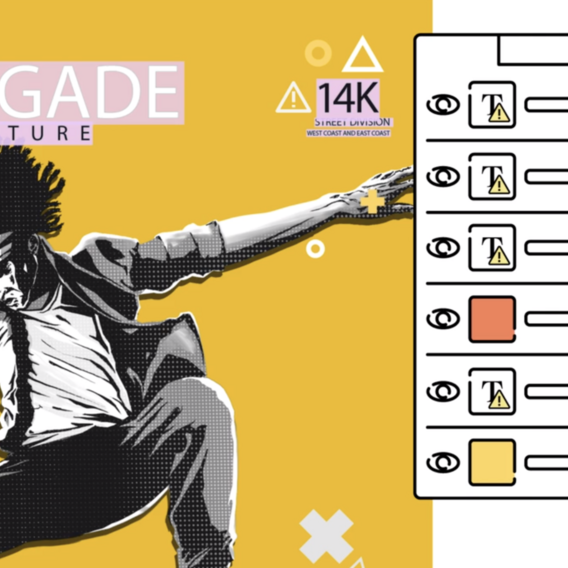
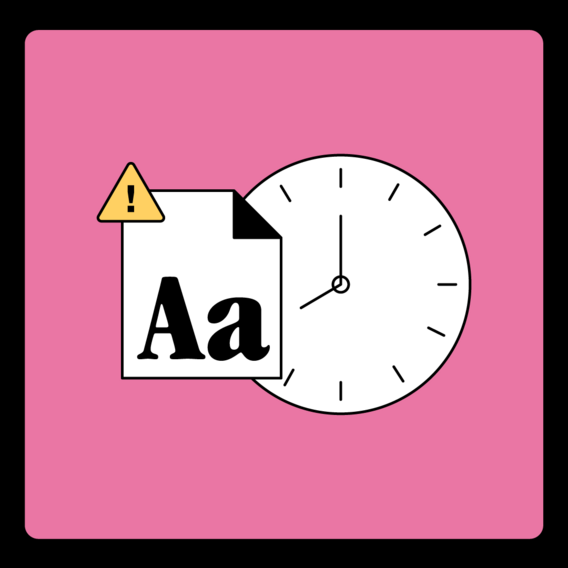
デスクトップアプリをダウンロードすべき理由
デスクトップアプリは時間と費用を節約します。
フォントファイルを手動でダウンロード/インストールしたり、不足しているフォントを探したりする必要はありません。アプリが不足しているフォントを自動的に検出し、Monotype Fonts Library から同期します。
デスクトップアプリがなければ、不足しているフォントが原因で大きな遅延が発生する可能性があります。何百ものチームアセットを検索したり、フォントファイルをリクエストするメールへの返信を待ったりして、どれだけの時間を無駄にしていたか想像してみてください。
デスクトップアプリを使えば、フォントへのアクセスがわずか数クリックで完了します。また、プロジェクトでフォントのテストのために購入する必要がないため、時間とコストを節約できます。
さらに詳しく: